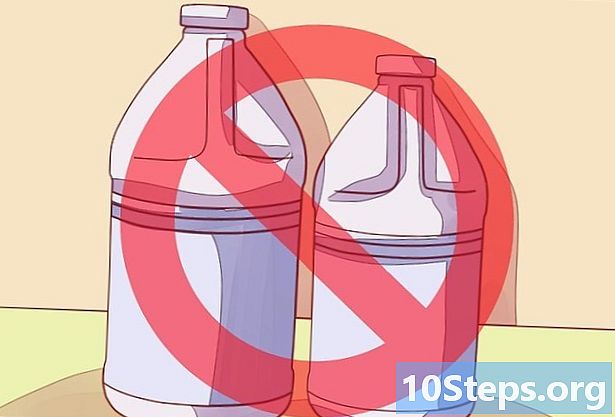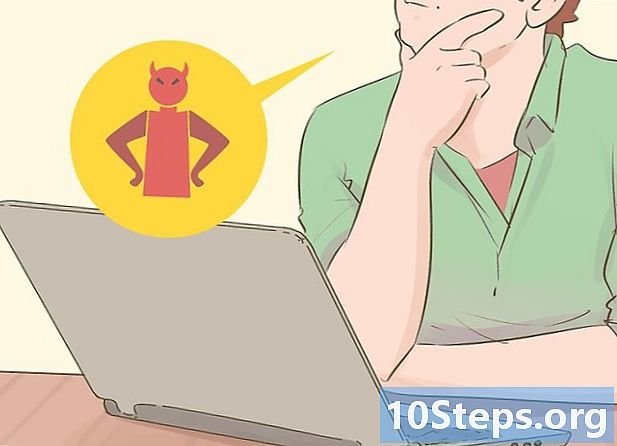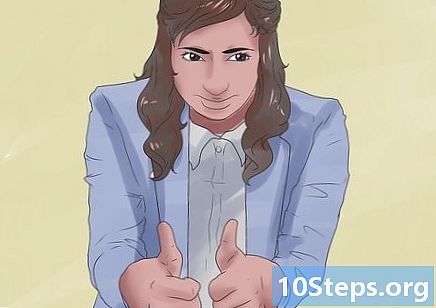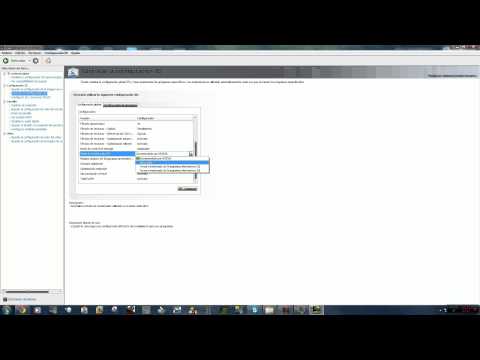
Contente
Outras SeçõesSe você é apaixonado por jogos de computador, provavelmente deseja que seus jogos tenham a melhor aparência e desempenho possível. Uma das chaves para um computador para jogos poderoso é a placa gráfica e, com as placas NVIDIA, você pode conectar duas ou mais da mesma placa para aumentar enormemente o seu desempenho. Siga este guia para saber como.
Passos
Parte 1 de 3: Instalando os cartões
Certifique-se de que seu sistema operacional seja compatível com SLI. SLI de duas placas é compatível com Windows Vista, 7, 8, 10 e Linux. SLI de três e quatro placas é suportado no Windows Vista, 7, 8 e 10, mas não no Linux.

Verifique seus componentes existentes. O SLI requer uma placa-mãe com vários slots PCI-Express (PCI-E), bem como uma fonte de alimentação com conectores suficientes para várias placas gráficas. Você vai querer uma fonte de alimentação que produza pelo menos 650 watts.- Certos cartões permitem até quatro cartões simultâneos em SLI. A maioria dos cartões é feita para configurações de dois cartões.
- Mais cartões significam mais energia necessária.

Obtenha cartões compatíveis com SLI. Quase todas as placas NVidia recentes podem ser instaladas em uma configuração SLI. Você precisará de pelo menos duas placas do mesmo modelo e memória para serem instaladas como SLI.- As placas precisam ser feitas pela Nvidia, mas não necessariamente do mesmo fabricante (por exemplo, Gigabyte ou MSI) e ter o mesmo modelo e quantidade de memória.
- As placas não precisam ter a mesma velocidade de clock, embora você possa notar uma diminuição na saída de desempenho se as velocidades não forem as mesmas.

Instale as placas gráficas. Instale as duas placas nos slots PCI-E da placa-mãe. As placas gráficas são inseridas nos slots normalmente. Tome cuidado para não quebrar nenhuma aba ou inserir os cartões em ângulos estranhos. Assim que os cartões forem inseridos, prenda-os à caixa com parafusos.
Instale a ponte SLI. Todas as placas compatíveis com SLI devem vir embaladas com uma ponte SLI. Esse conector se conecta à parte superior das placas e conecta as placas entre si. Isso permite que os cartões falem diretamente uns com os outros.
- A ponte não é necessária para que o SLI seja habilitado. Se não houver ponte, a conexão SLI será feita através dos slots PCI da placa-mãe. Isso resultará em desempenho reduzido.
Parte 2 de 3: Configurando SLI
Ligue o seu computador. Depois de instalar as placas gráficas, feche o gabinete e reinicie o computador. Você não deve precisar fazer nenhuma alteração nas configurações até que o Windows ou Linux carregue.
Instale os drivers. Seu sistema operacional deve detectar automaticamente suas placas gráficas e tentar instalar drivers para elas. Este processo pode demorar mais do que a instalação de uma única placa gráfica porque os drivers precisam ser instalados para cada placa separadamente.
- Se a instalação não iniciar automaticamente, baixe os drivers mais recentes do site da NVidia e execute o arquivo de instalação quando o download for concluído.
Habilite SLI. Assim que a instalação de seus drivers for concluída, clique com o botão direito na área de trabalho e selecione Painel de controle NVidia. Isso abrirá uma nova janela que permitirá que você ajuste as configurações do seu gráfico. Encontre a opção de menu chamada “Configure SLI, Surround, Physx”.
- Selecione “Maximize o desempenho 3D” e clique em Aplicar.
- A tela piscará várias vezes quando a configuração SLI for habilitada. Você será perguntado se deseja manter essas configurações.
- Se a opção não estiver lá, seu sistema provavelmente não está reconhecendo um ou mais dos seus cartões. Abra o Gerenciador de dispositivos no painel de controle e verifique se todas as suas unidades estão visíveis na seção Adaptadores de vídeo. Se seus cartões não estiverem aparecendo, verifique se eles estão conectados corretamente e se os drivers foram instalados para todos eles.
Ligue o SLI. Clique no link Gerenciar configurações 3D no menu à esquerda. Em Configurações globais, role para baixo até encontrar a entrada “modo de desempenho SLI”. Altere as configurações de “Single GPU” para “Alternate Frame Rendering 2”. Isso ativará o modo SLI para todos os seus programas.
- Você pode fazer ajustes em jogos individuais clicando na guia Configurações do programa e selecionando “Modo de desempenho SLI”.
Parte 3 de 3: Teste de desempenho
Habilite quadros por segundo. Isso irá variar dependendo do jogo que você está executando, portanto, você precisará consultar as instruções específicas do jogo que deseja testar. Quadros por segundo é um teste básico para poder de computação e pode mostrar que tudo está sendo renderizado bem. A maioria dos entusiastas de jogos atira por sólidos 60 quadros por segundo com configurações altas.
Ligue o indicador visual SLI. No Painel de controle da NVidia, abra o menu “Configurações 3D”. Habilite a opção “Mostrar indicadores visuais SLI”. Isso criará uma barra no lado esquerdo da tela.
- Execute seu jogo. Depois de ter um jogo em execução, você verá a mudança da barra. Uma barra mais alta significa que a escala SLI está aumentando, o que significa que suas placas SLI estão funcionando bem e melhorando seu visual. Se a barra não for muito alta, a configuração SLI não está afetando tanto a tela.
Perguntas e respostas da comunidade
Eu tenho uma GTX 760 VGA. Preciso da mesma placa VGA de configuração para a configuração SLI ou posso usar uma placa VGA diferente para isso?
As placas gráficas na configuração SLI precisam ser as mesmas para que esta atualização de desempenho funcione corretamente.